Dunia fotografi semakin berkembang dengan pesatnya, dan aplikasi edit foto menjadi alat bantu yang tak terpisahkan untuk meningkatkan kualitas gambar. Aplikasi edit foto hadir dalam berbagai jenis dan fitur, menawarkan berbagai kemungkinan untuk mengubah foto biasa menjadi karya seni yang memukau.
Artikel ini akan membahas berbagai aspek penting seputar aplikasi edit foto, mulai dari jenis-jenis aplikasi, fitur-fitur umum, tips mengedit foto, hingga rekomendasi aplikasi terbaik. Simak informasi lengkapnya untuk mengoptimalkan keterampilan edit foto Anda!
Jenis Aplikasi Edit Foto
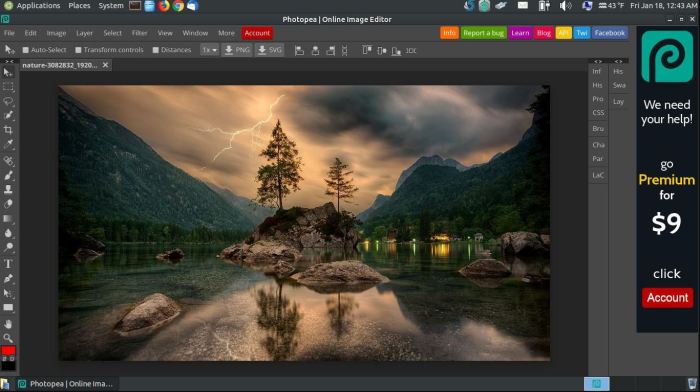
Aplikasi edit foto telah menjadi bagian penting dalam kehidupan kita. Dari mengedit foto untuk media sosial hingga membuat foto profesional, aplikasi edit foto menawarkan berbagai fitur dan kemampuan yang dapat meningkatkan kualitas dan estetika gambar. Berbagai jenis aplikasi edit foto tersedia, masing-masing dirancang untuk memenuhi kebutuhan dan preferensi yang berbeda.
Aplikasi Edit Foto Profesional
Aplikasi edit foto profesional dirancang untuk memberikan kontrol yang lebih besar dan opsi yang lebih luas untuk mengedit gambar. Aplikasi ini sering digunakan oleh fotografer, desainer grafis, dan profesional lainnya yang membutuhkan hasil edit yang presisi dan berkualitas tinggi.
- Adobe Photoshop: Aplikasi ini merupakan standar industri dalam pengeditan foto profesional. Adobe Photoshop menawarkan berbagai alat dan fitur canggih untuk manipulasi gambar, koreksi warna, retouching, dan desain grafis.
- CorelDRAW Graphics Suite: Suite perangkat lunak desain grafis ini mencakup Corel PHOTO-PAINT, aplikasi edit foto profesional yang menyediakan alat canggih untuk mengedit gambar, mengoreksi warna, dan membuat efek khusus.
- GIMP (GNU Image Manipulation Program): Aplikasi edit foto open source ini menawarkan alternatif yang kuat dan gratis untuk Adobe Photoshop. GIMP menyediakan berbagai fitur yang sama dengan Photoshop, termasuk alat retouching, koreksi warna, dan manipulasi gambar.
Aplikasi Edit Foto Media Sosial
Aplikasi edit foto media sosial dirancang untuk membuat foto lebih menarik dan estetis untuk dibagikan di platform media sosial. Aplikasi ini menawarkan berbagai filter, efek, dan alat sederhana yang dapat digunakan untuk meningkatkan foto dengan cepat.
- Instagram: Aplikasi berbagi foto ini juga menyediakan fitur edit foto bawaan yang memungkinkan pengguna untuk menerapkan filter, menyesuaikan kecerahan, kontras, dan saturasi, serta menambahkan teks dan stiker.
- Snapchat: Aplikasi pesan instan ini terkenal dengan filter dan efek real-time yang dapat diterapkan pada foto dan video. Snapchat juga menawarkan berbagai lensa dan filter yang dapat digunakan untuk mengedit foto setelah diambil.
- VSCO: Aplikasi edit foto ini menawarkan berbagai filter, preset, dan alat yang dapat digunakan untuk membuat foto lebih estetis dan profesional. VSCO juga menyediakan fitur untuk mengedit foto secara manual dan menyesuaikan pengaturan seperti kecerahan, kontras, dan saturasi.
Aplikasi Edit Foto Kolase
Aplikasi edit foto kolase memungkinkan pengguna untuk menggabungkan beberapa foto menjadi satu gambar yang lebih besar. Aplikasi ini sering digunakan untuk membuat album foto, kolase, dan presentasi visual yang menarik.
- Pic Collage: Aplikasi ini menawarkan berbagai template dan layout untuk membuat kolase foto. Pic Collage juga menyediakan berbagai stiker, teks, dan latar belakang untuk menambahkan sentuhan personal pada kolase.
- PhotoGrid: Aplikasi ini memungkinkan pengguna untuk membuat kolase foto, menambahkan efek, dan membuat kartu ucapan. PhotoGrid juga menyediakan fitur untuk membuat video kolase dan GIF.
- Canva: Aplikasi desain grafis ini menawarkan berbagai template dan alat untuk membuat kolase foto, kartu ucapan, dan desain grafis lainnya. Canva juga menyediakan berbagai elemen desain seperti stiker, teks, dan latar belakang.
Tabel Perbandingan Aplikasi Edit Foto
| Nama Aplikasi | Jenis Aplikasi | Fitur Unggulan | Platform yang Didukung |
|---|---|---|---|
| Adobe Photoshop | Profesional | Alat manipulasi gambar, koreksi warna, retouching, desain grafis | Windows, macOS |
| CorelDRAW Graphics Suite | Profesional | Alat edit gambar, koreksi warna, efek khusus | Windows |
| GIMP | Profesional | Alat retouching, koreksi warna, manipulasi gambar | Windows, macOS, Linux |
| Media Sosial | Filter, penyesuaian kecerahan, kontras, saturasi, teks, stiker | iOS, Android | |
| Snapchat | Media Sosial | Filter real-time, lensa, efek | iOS, Android |
| VSCO | Media Sosial | Filter, preset, alat edit manual | iOS, Android |
| Pic Collage | Kolase | Template, layout, stiker, teks, latar belakang | iOS, Android |
| PhotoGrid | Kolase | Efek, kartu ucapan, video kolase, GIF | iOS, Android |
| Canva | Kolase | Template, alat desain, stiker, teks, latar belakang | iOS, Android, Web |
Fitur Umum Aplikasi Edit Foto
Aplikasi edit foto kini telah menjadi alat yang sangat populer untuk meningkatkan kualitas dan estetika foto. Berbagai fitur yang ditawarkan aplikasi ini memungkinkan pengguna untuk melakukan manipulasi gambar, baik untuk tujuan profesional maupun personal. Fitur-fitur ini dirancang untuk memberikan kontrol yang lebih besar atas elemen-elemen visual dalam foto, sehingga dapat menghasilkan hasil yang lebih menarik dan sesuai dengan keinginan.
Filter
Filter merupakan salah satu fitur paling umum dalam aplikasi edit foto. Filter berfungsi untuk mengubah tampilan keseluruhan foto dengan menerapkan efek visual tertentu. Filter dapat mengubah warna, kontras, kecerahan, dan saturasi gambar, sehingga dapat menciptakan suasana atau mood yang berbeda.
- Filter hitam putih: Menghilangkan warna dari foto, menghasilkan tampilan klasik dan dramatis.
- Filter vintage: Memberikan efek warna pudar dan bertekstur, menciptakan kesan nostalgia.
- Filter HDR: Meningkatkan kontras dan detail dalam foto, menghasilkan tampilan yang lebih tajam dan hidup.
Pencahayaan
Pencahayaan merupakan aspek penting dalam fotografi yang dapat memengaruhi suasana dan estetika foto. Aplikasi edit foto menyediakan berbagai alat untuk menyesuaikan pencahayaan dalam foto, seperti kecerahan, kontras, dan eksposur.
- Kecerahan: Mengatur tingkat kecerahan keseluruhan foto. Meningkatkan kecerahan akan membuat foto lebih terang, sedangkan mengurangi kecerahan akan membuat foto lebih gelap.
- Kontras: Mengatur perbedaan antara area terang dan gelap dalam foto. Meningkatkan kontras akan membuat area terang lebih terang dan area gelap lebih gelap, sedangkan mengurangi kontras akan membuat perbedaan antara area terang dan gelap menjadi lebih kecil.
- Eksposur: Mengatur jumlah cahaya yang ditangkap oleh sensor kamera. Meningkatkan eksposur akan membuat foto lebih terang, sedangkan mengurangi eksposur akan membuat foto lebih gelap.
Penyesuaian Warna
Penyesuaian warna memungkinkan pengguna untuk mengubah warna dalam foto, baik secara keseluruhan maupun pada area tertentu. Fitur ini dapat digunakan untuk meningkatkan warna, membuat warna lebih tajam, atau bahkan mengubah warna secara keseluruhan.
- Saturasi: Mengatur tingkat kejenuhan warna dalam foto. Meningkatkan saturasi akan membuat warna lebih kuat dan hidup, sedangkan mengurangi saturasi akan membuat warna lebih lembut dan pudar.
- Keseimbangan warna: Menyesuaikan warna merah, hijau, dan biru dalam foto. Fitur ini dapat digunakan untuk mengoreksi warna yang tidak akurat atau menciptakan efek warna tertentu.
- Warna selektif: Mengubah warna pada area tertentu dalam foto. Fitur ini dapat digunakan untuk mengubah warna objek tertentu atau menciptakan efek warna yang unik.
Cropping
Cropping merupakan fitur yang memungkinkan pengguna untuk memotong bagian-bagian tertentu dari foto. Fitur ini dapat digunakan untuk memperbaiki komposisi foto, menghilangkan bagian yang tidak diinginkan, atau mengubah rasio aspek foto.
- Cropping persegi panjang: Memotong foto dengan rasio aspek persegi panjang, seperti 4:3 atau 16:9.
- Cropping persegi: Memotong foto dengan rasio aspek persegi.
- Cropping bebas: Memotong foto dengan bentuk bebas, sehingga pengguna dapat memotong foto sesuai dengan keinginan.
Rotasi dan Pencerminan
Fitur rotasi dan pencerminan memungkinkan pengguna untuk mengubah orientasi foto. Rotasi dapat digunakan untuk memutar foto ke arah yang diinginkan, sedangkan pencerminan dapat digunakan untuk membalik foto secara horizontal atau vertikal.
- Rotasi: Memutar foto searah jarum jam atau berlawanan arah jarum jam.
- Pencerminan horizontal: Membalik foto secara horizontal, sehingga sisi kiri dan kanan foto tertukar.
- Pencerminan vertikal: Membalik foto secara vertikal, sehingga bagian atas dan bawah foto tertukar.
Sharpening
Sharpening merupakan fitur yang dapat meningkatkan ketajaman detail dalam foto. Fitur ini dapat digunakan untuk memperbaiki foto yang buram atau meningkatkan detail pada objek tertentu.
- Sharpening global: Meningkatkan ketajaman seluruh foto.
- Sharpening selektif: Meningkatkan ketajaman pada area tertentu dalam foto.
Blur
Blur merupakan fitur yang dapat membuat bagian tertentu dari foto menjadi kabur. Fitur ini dapat digunakan untuk menciptakan efek bokeh, memfokuskan perhatian pada objek tertentu, atau menyembunyikan bagian yang tidak diinginkan.
- Blur radial: Membuat bagian tengah foto menjadi tajam dan bagian tepi menjadi kabur.
- Blur linear: Membuat bagian tertentu dari foto menjadi kabur secara linear.
- Blur Gaussian: Membuat seluruh foto menjadi kabur secara merata.
Red Eye Removal
Red eye removal merupakan fitur yang dapat menghilangkan efek mata merah pada foto. Efek mata merah sering terjadi ketika menggunakan flash dalam kondisi minim cahaya.
Text and Stickers, Aplikasi edit foto
Fitur ini memungkinkan pengguna untuk menambahkan teks dan stiker ke dalam foto. Teks dan stiker dapat digunakan untuk menambahkan informasi, membuat foto lebih menarik, atau menciptakan efek kreatif.
Tips Mengedit Foto: Aplikasi Edit Foto
Mengedit foto merupakan langkah penting untuk meningkatkan kualitas visual dan estetika gambar. Dengan aplikasi edit foto yang tepat, Anda dapat mengubah foto biasa menjadi karya seni yang menarik. Namun, mengedit foto membutuhkan pengetahuan dan teknik yang tepat agar hasilnya profesional dan sesuai dengan keinginan.
Berikut beberapa tips mengedit foto yang dapat Anda terapkan:
Memilih Filter yang Tepat
Filter merupakan salah satu fitur penting dalam aplikasi edit foto. Filter dapat mengubah suasana, warna, dan mood foto secara instan. Ada berbagai jenis filter yang tersedia, mulai dari filter klasik hingga filter modern. Untuk memilih filter yang tepat, perhatikan tema foto dan suasana yang ingin Anda ciptakan.
Misalnya, untuk foto dengan tema vintage, Anda dapat menggunakan filter yang memiliki warna warm dan sedikit buram. Sedangkan untuk foto dengan tema modern, Anda dapat menggunakan filter yang memiliki warna vibrant dan kontras yang tinggi.
Ketika memilih filter, Anda juga perlu memperhatikan intensitas filter. Intensitas filter yang terlalu tinggi dapat membuat foto terlihat berlebihan dan tidak natural. Sebaiknya gunakan filter dengan intensitas yang sedang dan sesuaikan dengan kebutuhan foto.
Mengatur Pencahayaan yang Ideal
Pencahayaan merupakan faktor penting dalam fotografi. Pencahayaan yang baik dapat membuat foto terlihat lebih hidup dan menarik. Dalam mengedit foto, Anda dapat mengatur pencahayaan dengan menggunakan fitur brightness, contrast, dan exposure. Fitur brightness dapat digunakan untuk mengatur kecerahan foto, fitur contrast dapat digunakan untuk mengatur perbedaan antara area terang dan gelap, dan fitur exposure dapat digunakan untuk mengatur tingkat cahaya yang masuk ke sensor kamera.
Pengaturan pencahayaan yang ideal dapat membuat foto terlihat lebih natural dan detail. Anda dapat menggunakan fitur brightness untuk meningkatkan kecerahan foto yang kurang terang, atau menggunakan fitur contrast untuk meningkatkan detail foto yang terlalu gelap.
Menggunakan Efek Blur untuk Meningkatkan Fokus
Efek blur dapat digunakan untuk meningkatkan fokus pada objek utama dalam foto. Efek blur dapat membuat objek utama terlihat lebih menonjol dan menarik perhatian. Ada berbagai jenis efek blur yang tersedia, seperti Gaussian blur, radial blur, dan motion blur. Efek Gaussian blur merupakan efek blur yang paling umum digunakan dan memberikan efek blur yang halus.
Efek radial blur dapat digunakan untuk membuat objek di tengah foto terlihat lebih menonjol. Efek motion blur dapat digunakan untuk memberikan efek gerakan pada objek yang bergerak.
Dalam menggunakan efek blur, penting untuk memperhatikan area yang ingin di-blur. Sebaiknya gunakan efek blur pada area yang tidak penting atau ingin dihilangkan, agar objek utama tetap terlihat jelas dan menarik perhatian.
Contoh Hasil Edit Foto
Berikut contoh hasil edit foto sebelum dan sesudah dengan penjelasan detail mengenai perubahan yang dilakukan:
| Sebelum | Sesudah | Perubahan |
|---|---|---|
| [Gambar foto sebelum diedit] | [Gambar foto setelah diedit] |
|
Panduan Langkah Demi Langkah Mengedit Foto
Berikut panduan langkah demi langkah untuk mengedit foto dengan menggunakan aplikasi edit foto tertentu, seperti cara membuat foto dengan efek vintage, cara menambahkan teks pada foto, dan cara membuat kolase foto:
- Membuat Foto dengan Efek Vintage
- Buka aplikasi edit foto dan pilih foto yang ingin diedit.
- Pilih menu filter dan cari filter vintage yang sesuai dengan keinginan.
- Atur intensitas filter agar sesuai dengan suasana foto.
- Anda dapat menambahkan efek blur atau vignette untuk menambah kesan vintage.
- Simpan hasil edit foto.
- Menambahkan Teks pada Foto
- Buka aplikasi edit foto dan pilih foto yang ingin diedit.
- Pilih menu teks dan tulis teks yang ingin ditambahkan.
- Atur font, ukuran, warna, dan posisi teks agar sesuai dengan foto.
- Anda dapat menambahkan efek bayangan atau Artikel pada teks untuk membuatnya lebih menonjol.
- Simpan hasil edit foto.
- Membuat Kolase Foto
- Buka aplikasi edit foto dan pilih menu kolase.
- Pilih template kolase yang sesuai dengan keinginan.
- Tambahkan foto yang ingin dimasukkan ke dalam kolase.
- Atur tata letak dan jarak antar foto.
- Anda dapat menambahkan border, background, atau efek lain untuk mempercantik kolase.
- Simpan hasil edit foto.
Rekomendasi Aplikasi Edit Foto
Aplikasi edit foto telah menjadi alat yang penting bagi banyak orang, terutama bagi mereka yang ingin meningkatkan kualitas foto mereka atau menciptakan hasil yang lebih kreatif. Dengan banyaknya aplikasi edit foto yang tersedia, memilih aplikasi yang tepat untuk kebutuhan Anda bisa menjadi tugas yang menantang. Berikut adalah beberapa rekomendasi aplikasi edit foto terbaik yang dapat Anda pertimbangkan, berdasarkan kriteria tertentu:
Ulasan Penutup
Dengan pemahaman yang baik tentang jenis aplikasi, fitur, dan tips mengedit foto, Anda dapat menghasilkan foto yang profesional dan menarik. Pilihlah aplikasi yang sesuai dengan kebutuhan Anda, pelajari fitur-fiturnya, dan mulailah berkreasi! Semoga artikel ini bermanfaat dan menginspirasi Anda untuk menjelajahi dunia edit foto dengan lebih percaya diri.